Выделение стекла в Adobe Photoshop Elements является вызовом, который ставит перед собой многих фотографов и графических дизайнеров. Из-за прозрачности и отражений стекла его сложно изолировать от фона. В этом учебнике я покажу вам несколько простых трюков, которые помогут вам эффективно выделить стекло в Photoshop Elements. Мы попробуем различные техники, которые будут работать как на белом, так и на черном фоне.
Основные выводы
- Прозрачность стекла требует особых приемов для правильного выделения.
- Вы можете использовать различные слои настроек, чтобы настроить освещение стекла.
- Размытие и искажение фонов могут увеличить реалистичность выделенного стекла.
Пошаговая инструкция
Сначала откройте изображение, содержащее стекло. Важно иметь хороший исходный снимок для достижения оптимальных результатов.
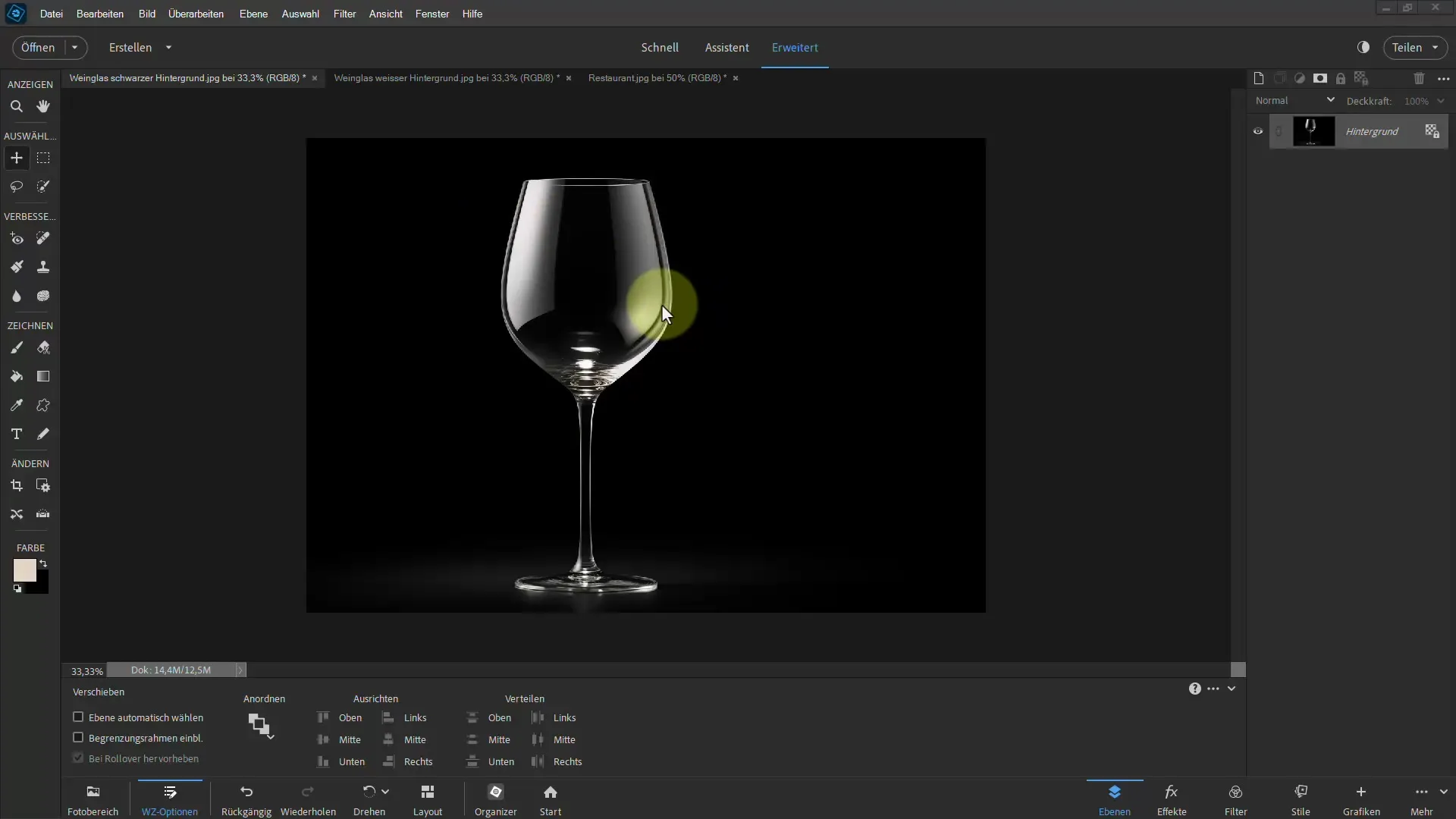
Начните, перетащив стекло на рабочее пространство с помощью инструмента перемещения. Убедитесь, что изображение расположено в нужном месте и при необходимости отрегулируйте его.

Теперь подтвердите размещение изображения. Чтобы выделить стекло, вы можете использовать инструмент "Тонирование фильма". Выберите настройку "Светлее", чтобы усилить прозрачность стекла и придать ему свежий вид.
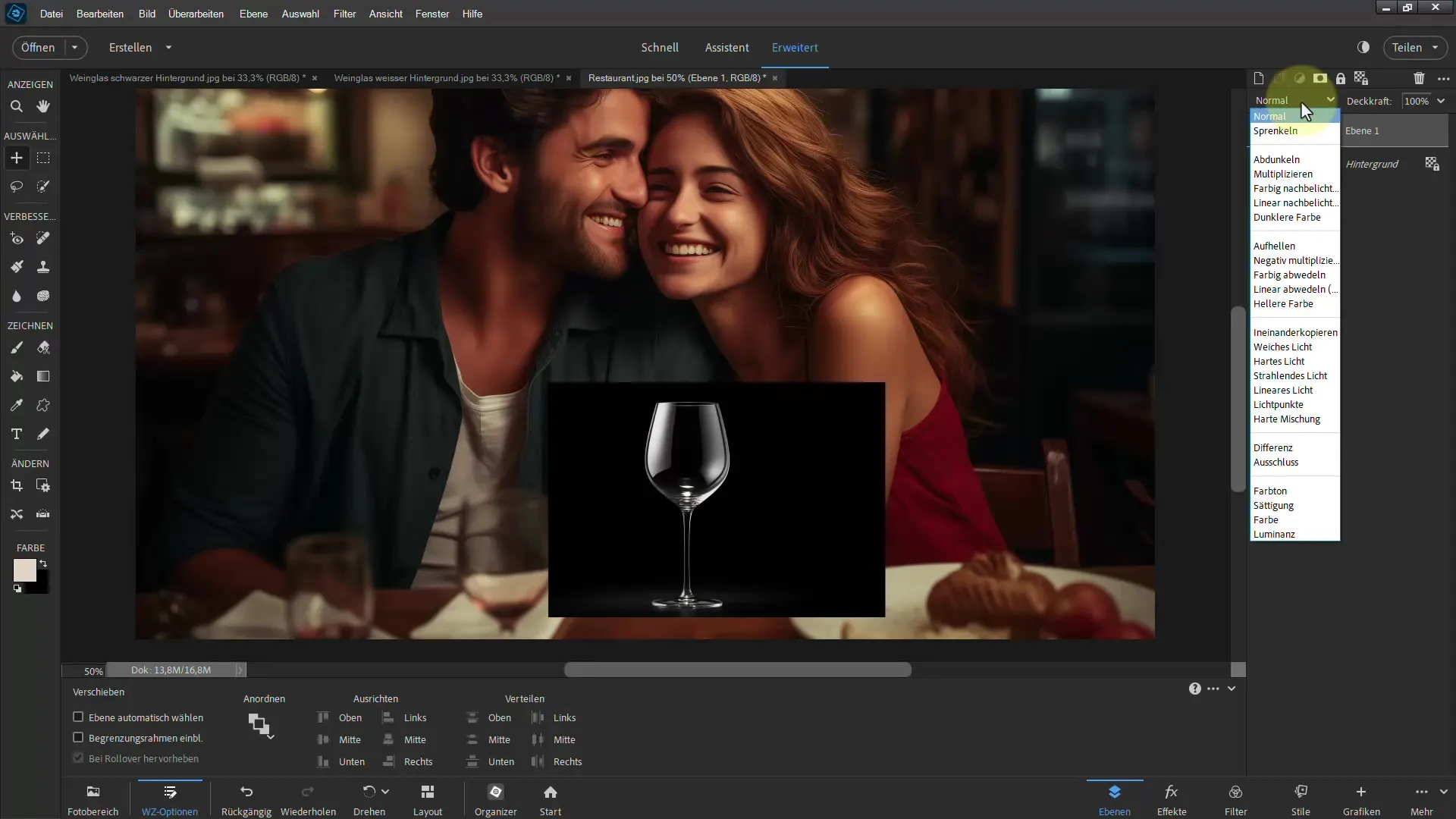
Если стекло выглядит недостаточно прозрачным, вы можете продублировать слой. Для этого используйте комбинацию клавиш Ctrl + J, чтобы улучшить видимость. Здесь можно экспериментировать с различными методами заполнения, такими как "Отрицательное умножение" или "Цветовое осветление", чтобы достичь желаемого эффекта.
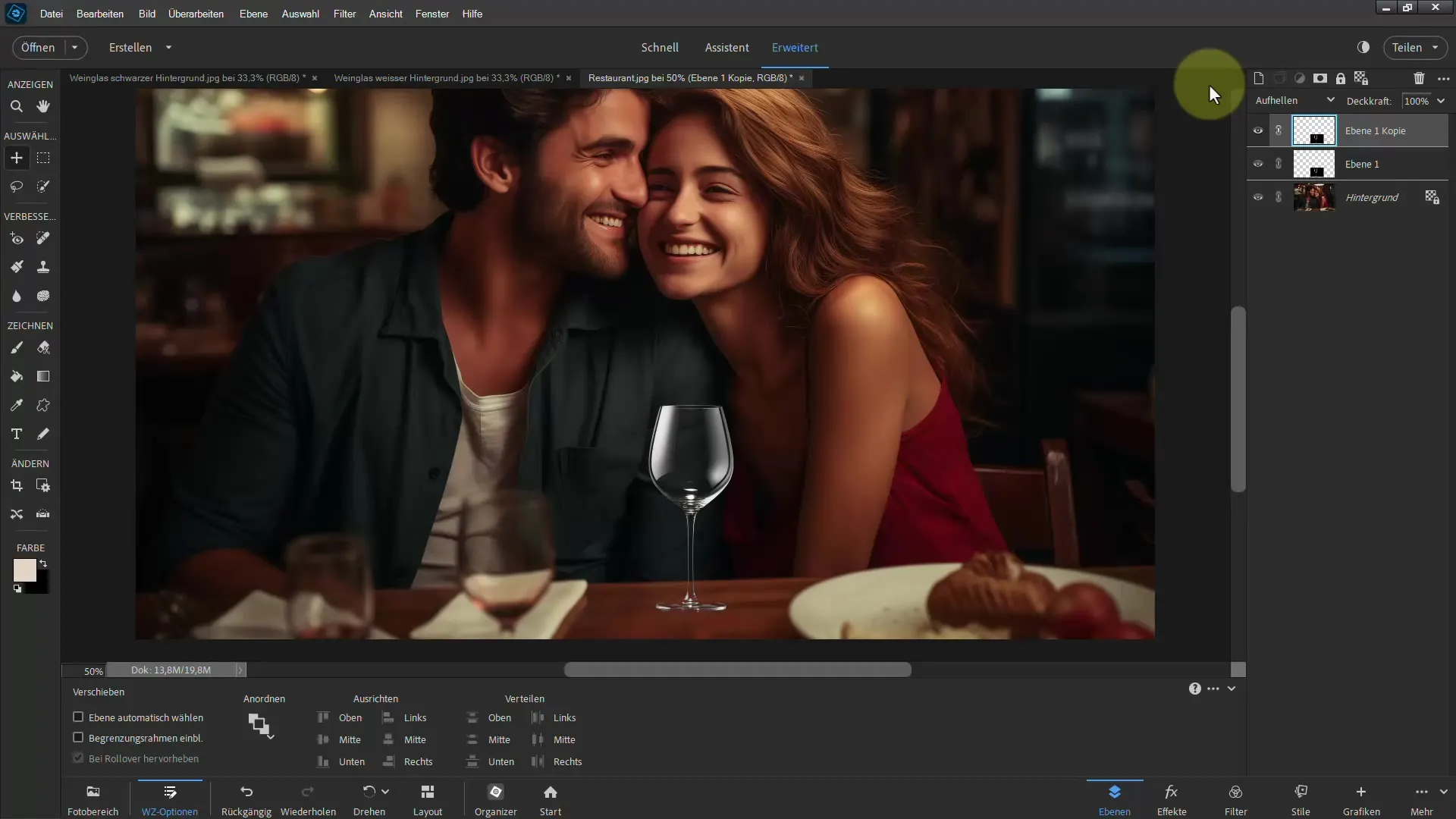
В качестве альтернативы можно добавить слой настройки. Выберите "Цветовую коррекцию" и настройте значения, чтобы оптимизировать яркость и контраст стекла. Эти настройки придадут стеклу живой вид и сделают его более светящимся.
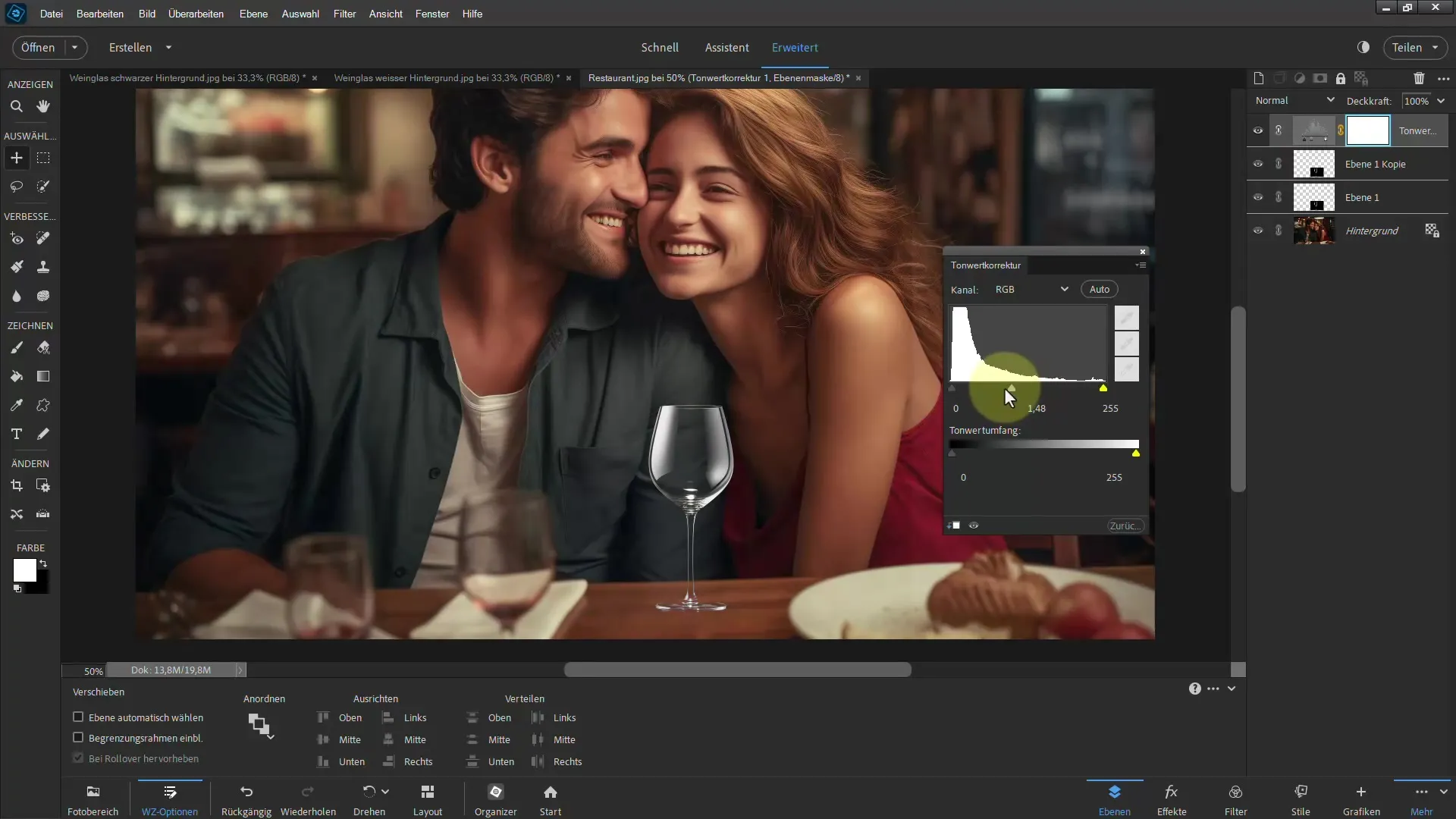
Если вы хотите дополнительно окрасить стекло, вы также можете использовать настройку "Оттенок/Насыщенность". При этом важно, чтобы изменение цвета не выглядело слишком навязчивым, а гармонично дополняло стекло.
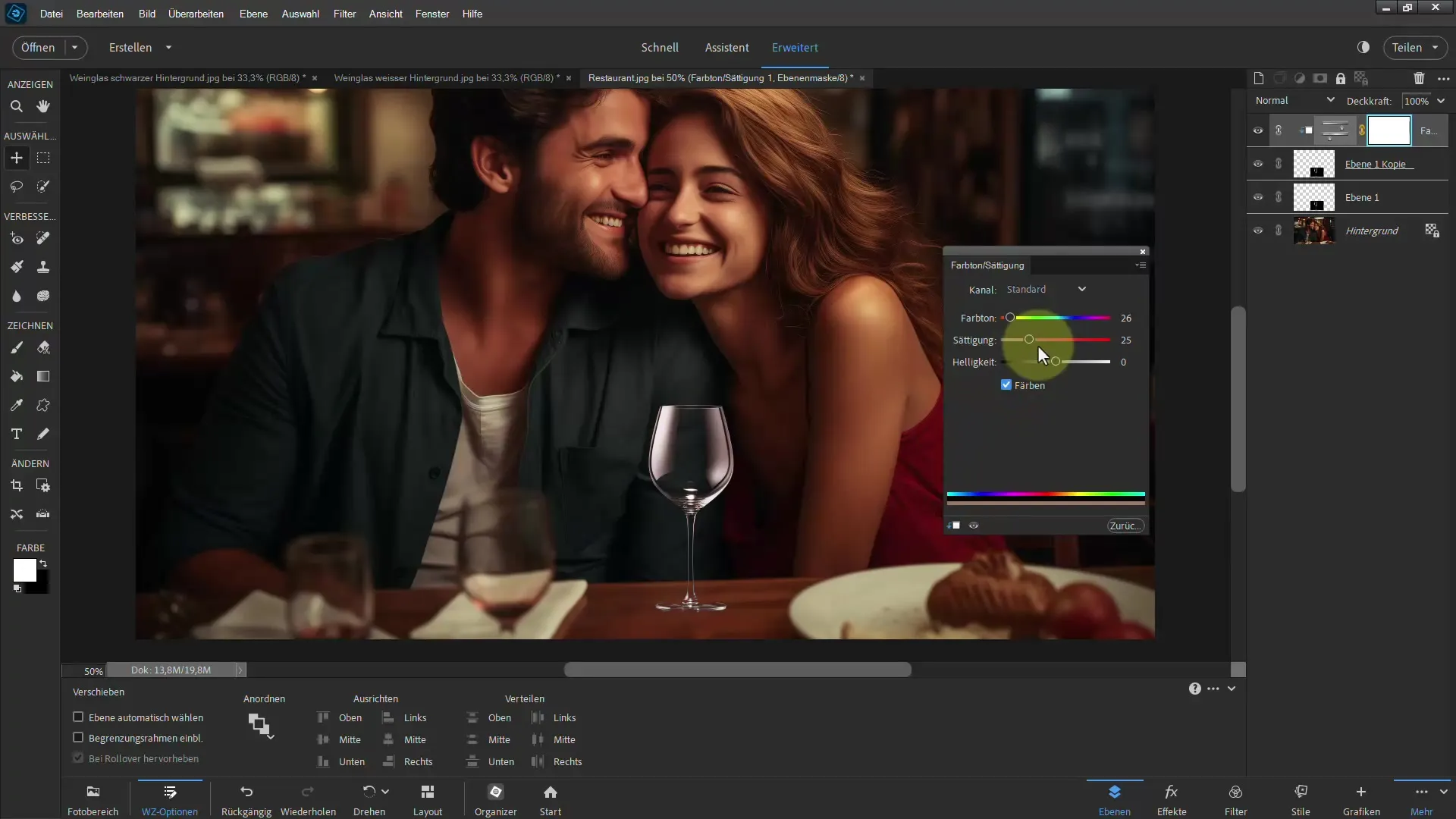
Для прозрачных объектов также важно немного корректировать фон, так как он часто искажается сквозь стекло. Вы можете продублировать фоновый слой и размыть дубликаты, чтобы создать плавный переход.
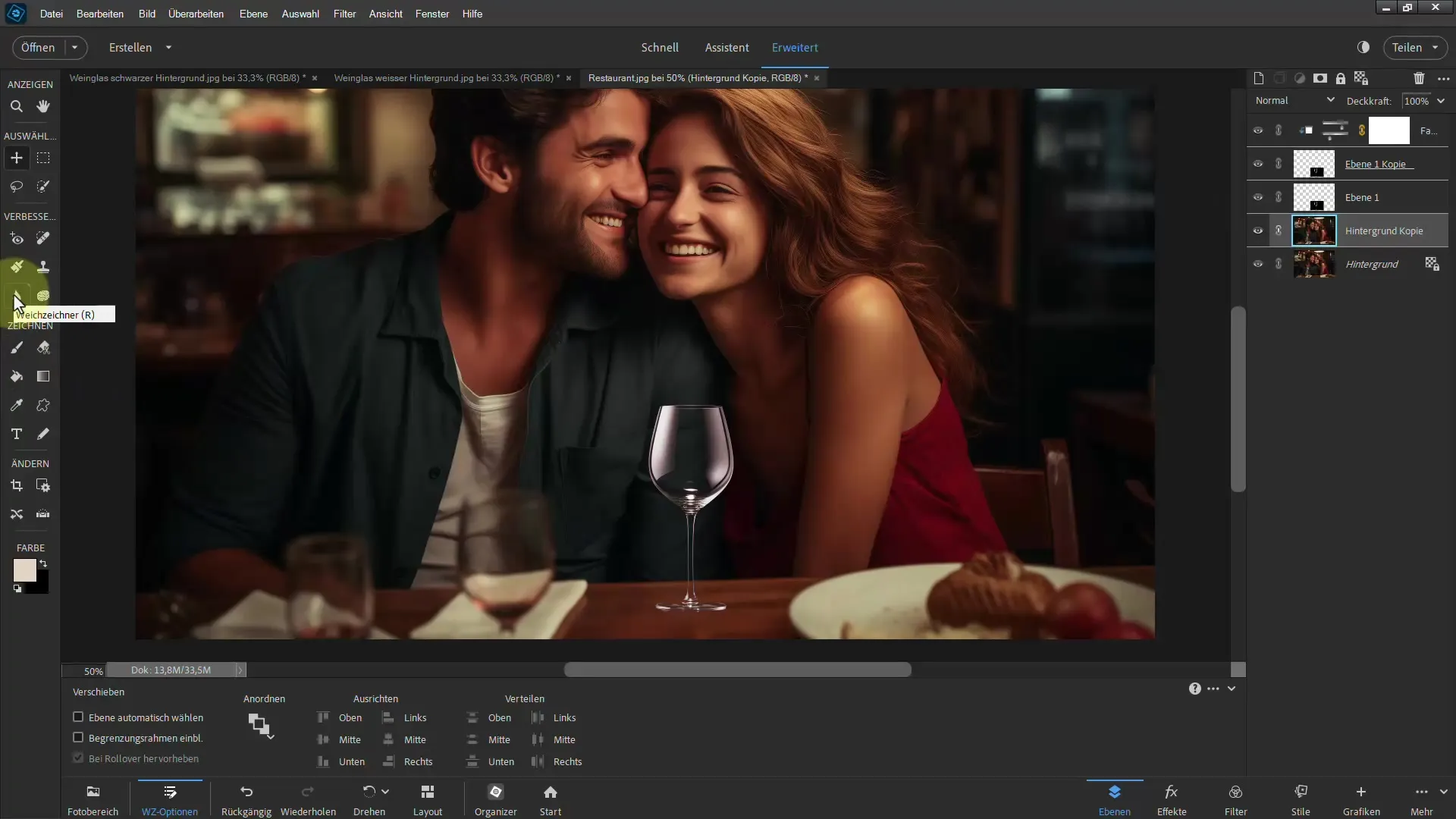
Еще одним приемом является использование инструмента "Пальцем по экрану", чтобы создать легкую размытость. Так можно создать впечатление реалистичного искажения, которое видно сквозь стекло.
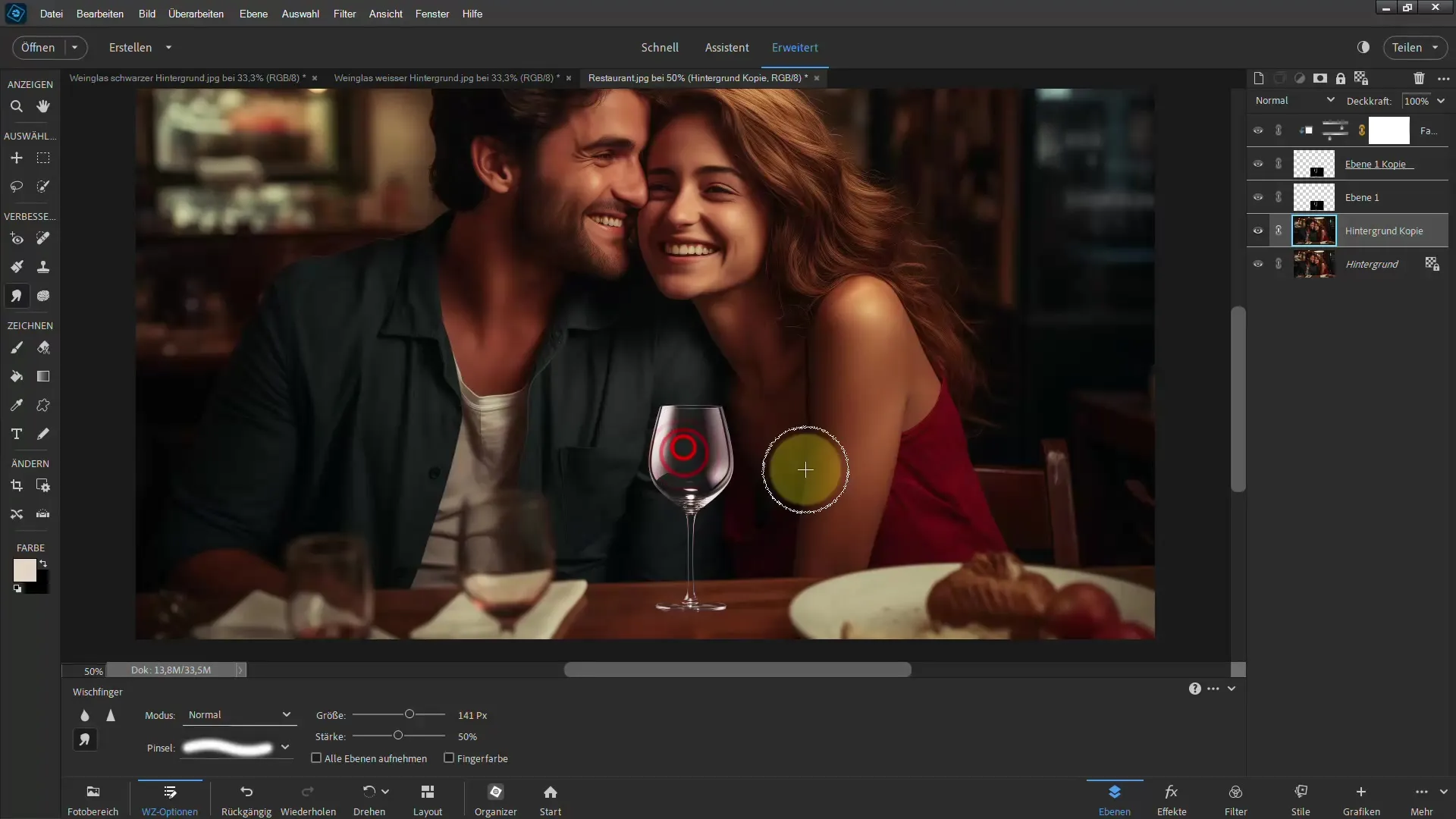
В дополнение к вышеупомянутым методам вы можете создавать тени с помощью кисти, чтобы усилить объемный эффект стекла. Будь то посредством тонирования или световой коррекции, тени должны быть тщательно настроены, чтобы выглядеть естественно.
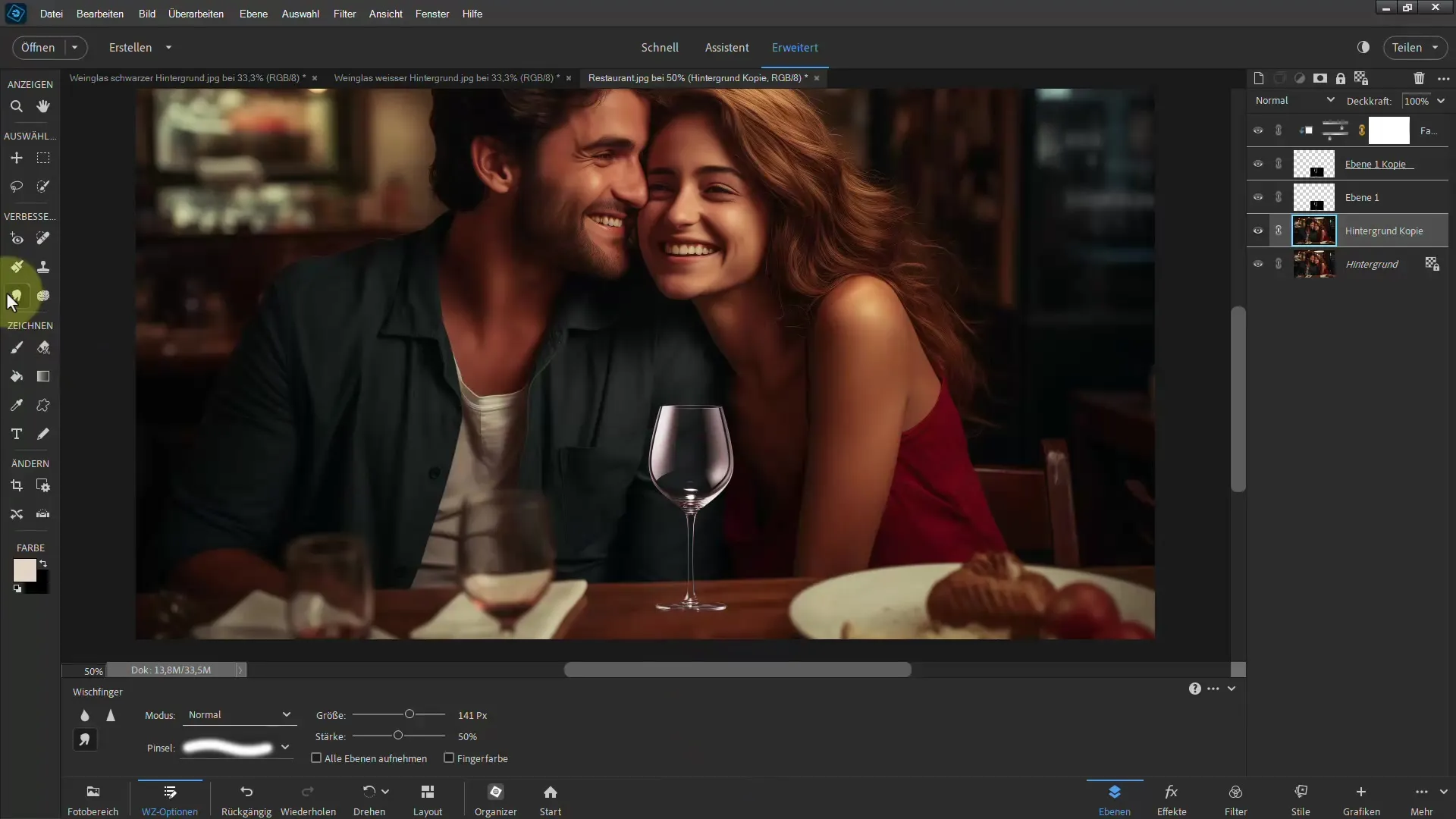
Если вы работаете с белым фоном, техника немного отличается. Белый фон требует другого подхода: примените режим "Умножение", чтобы стекло выглядело лучше.
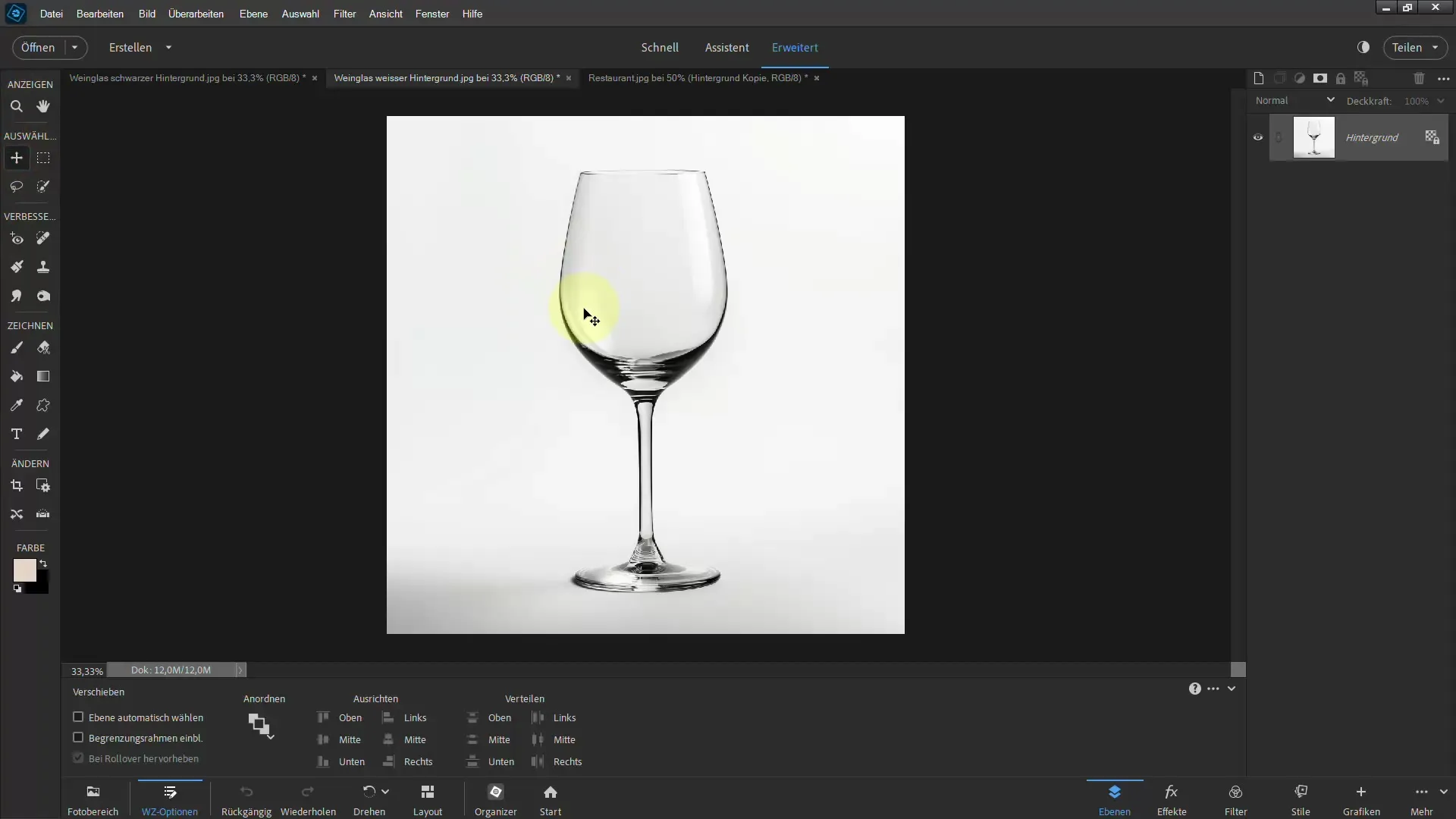
Легче сказать, чем сделать: попробуйте выделить объект вручную с помощью функции "Улучшить край", чтобы удалить белый фон. Будет полезно добавить маску к слою и скрыть нежелательные области.
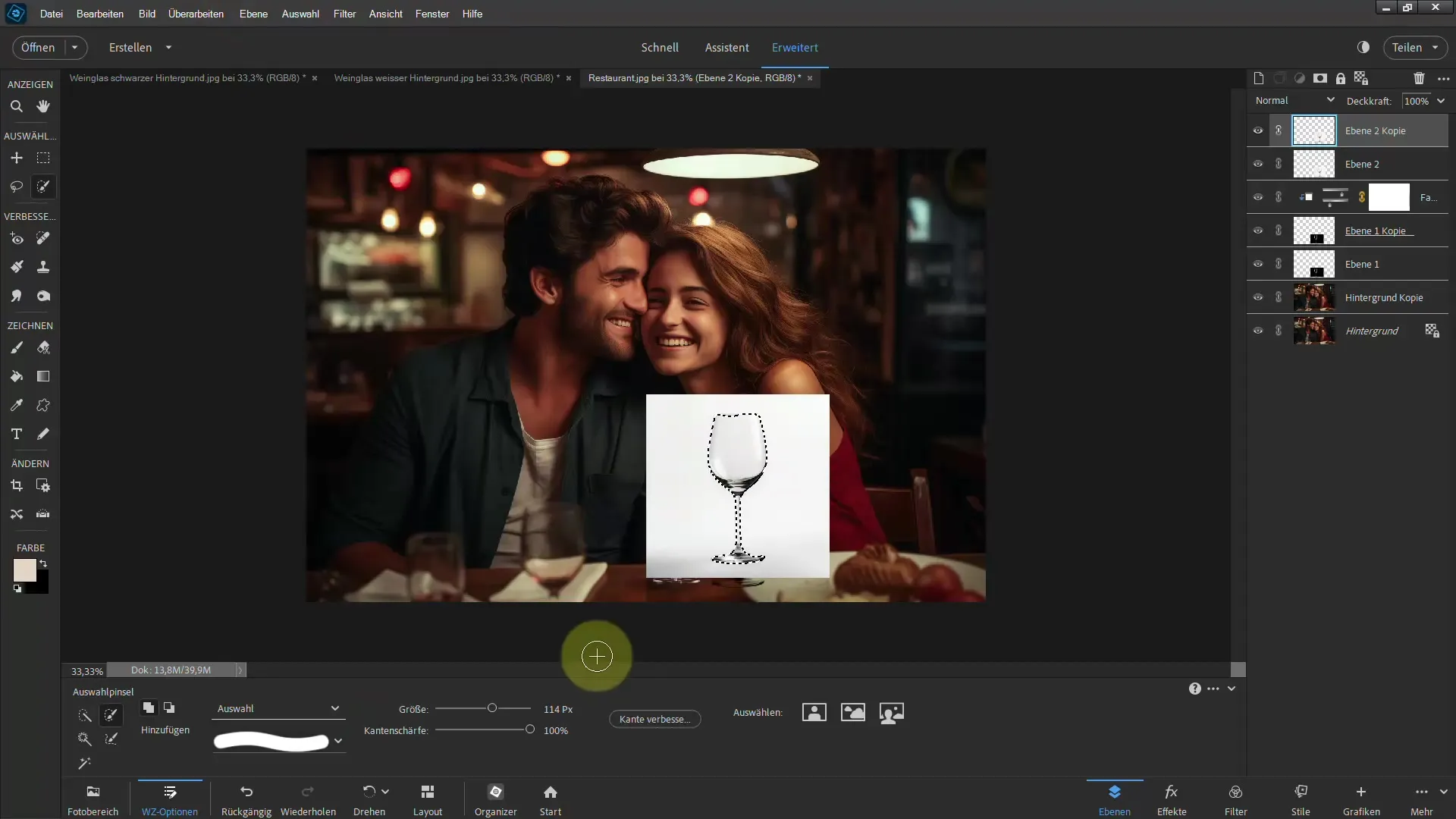
После применения этих шагов ты увидишь, что в зависимости от освещения стекло уже почти выглядит как в реальности. Ты можешь делать тонкие настройки по необходимости.
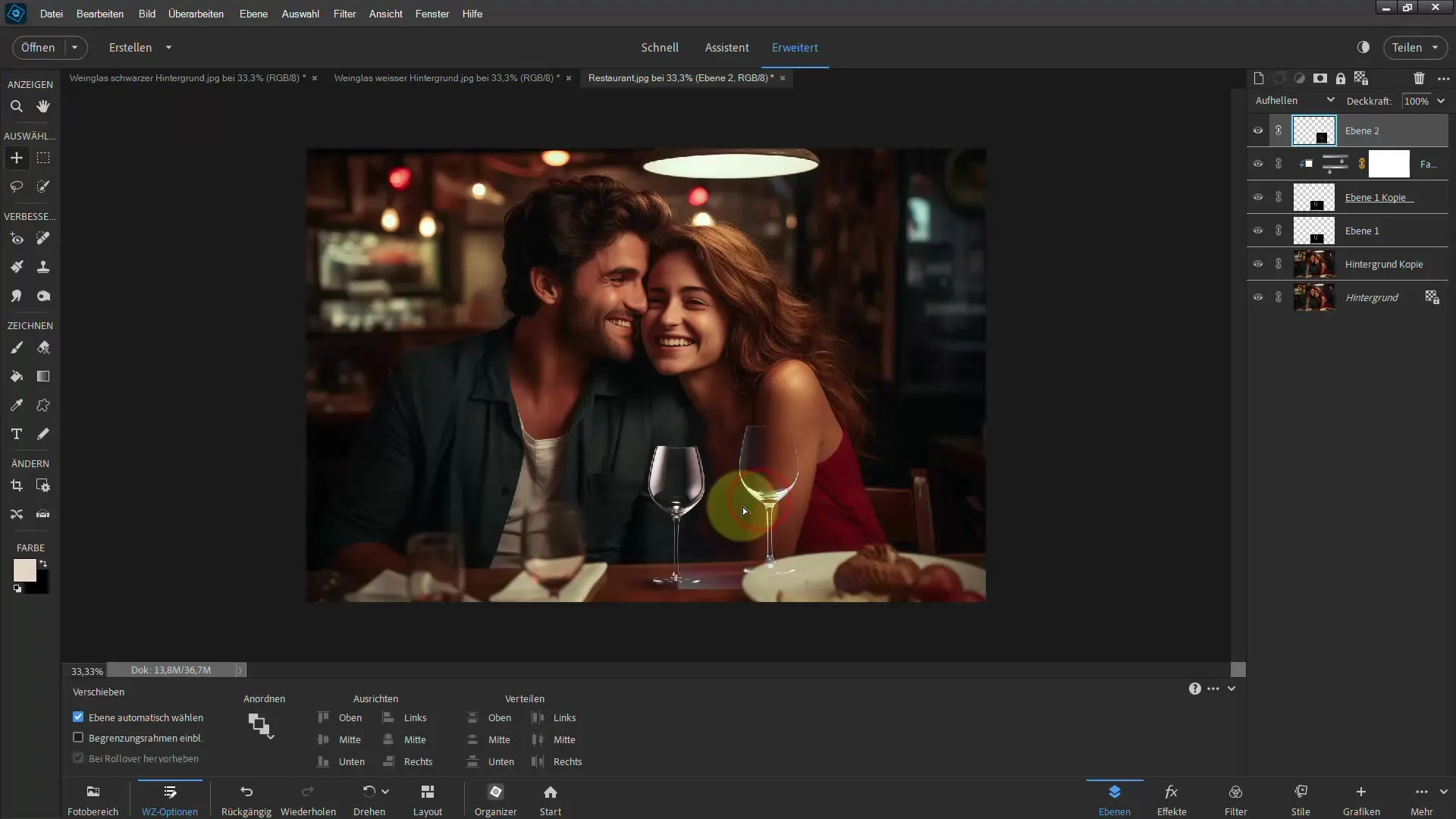
Помни, что также можно отредактировать фон, чтобы достичь гармоничного общего впечатления. Для этого используй фильтры, такие как "Радиус размытия", чтобы дальше оптимизировать изображение.
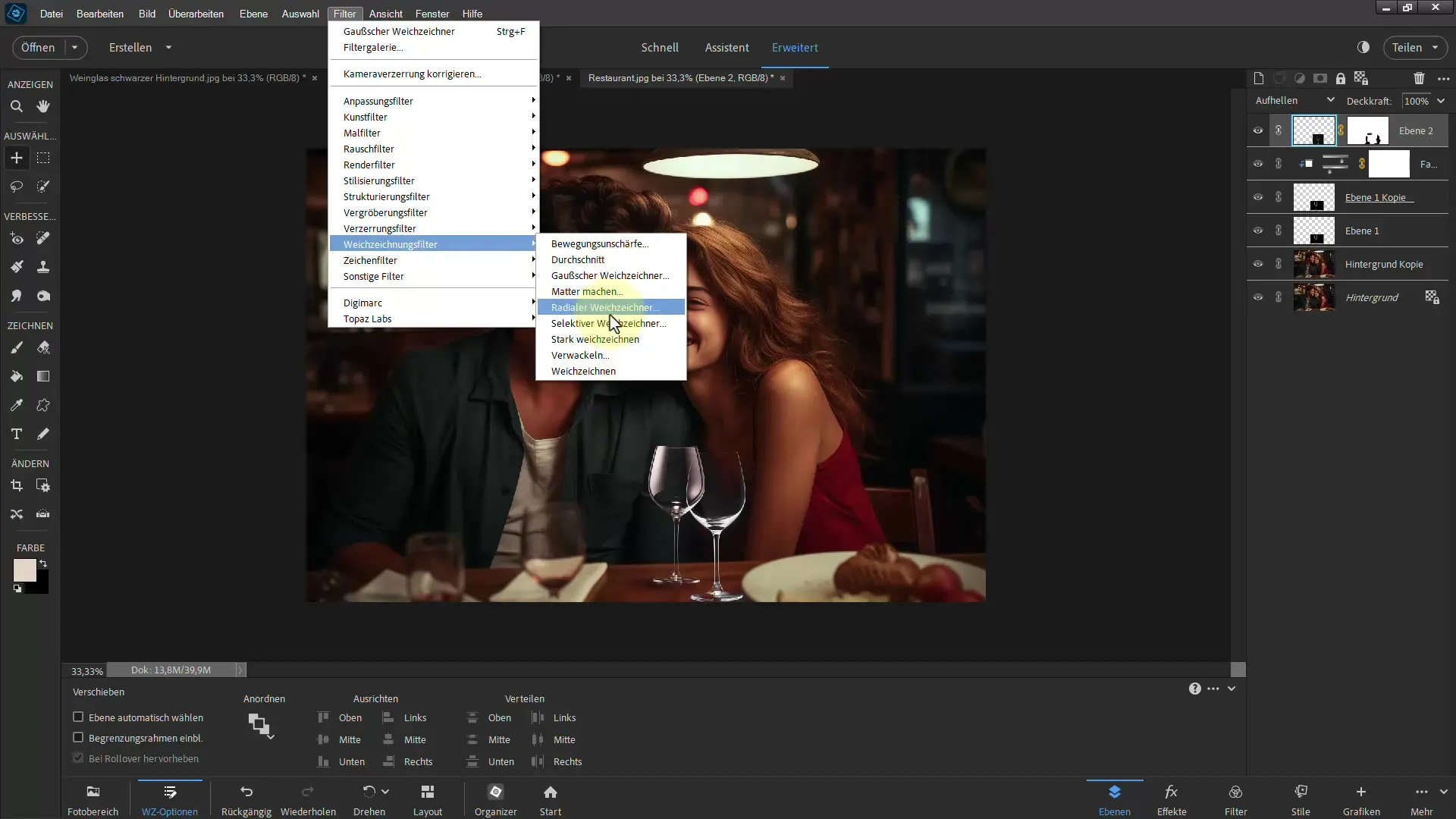
В конце концов ты должен соединить все элементы и убедиться, что стекло выглядит естественно и реалистично. С терпением и практикой у тебя получится достичь впечатляющих результатов.
Резюме
Выделение стекла в Photoshop Elements может казаться сложным на первый взгляд, но с правильными техниками и подходами это выполнимо. Экспериментируй с уровнями настроек и улучшай внешний вид фона, чтобы добиться наилучших результатов.
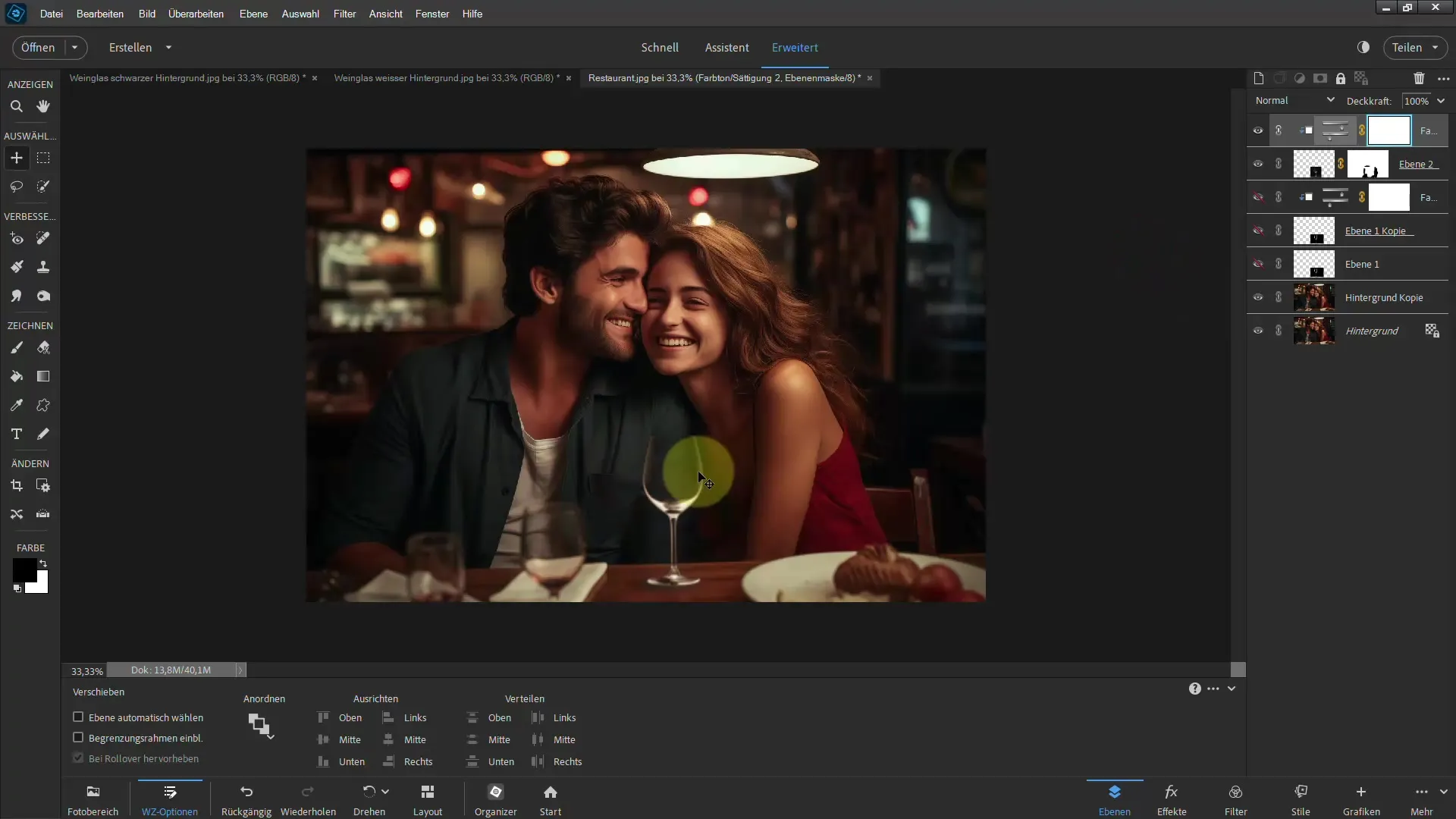
Часто задаваемые вопросы
Какие инструменты лучше всего подходят для выделения стекла?Инструмент перемещения, филтры и различные уровни настройки очень полезны.
Как мне размыть фон, чтобы стекло выглядело более реалистично?Вы можете дублировать фоновый слой и затем применить фильтр Радиус размытия.
Как изменить цвет стекла?Используйте настройки оттенка/насыщенности для изменения и настройки цвета стекла.
Можно ли выделить стекло на белом фоне?Да, даже на белом фоне можно достичь впечатляющих результатов, выделяя стекло и делая соответствующие настройки уровней.
Как убедиться, что выделяемое стекло выглядит реалистично?Обрати внимание на регулировку света и тени, а также на размытие фона.

